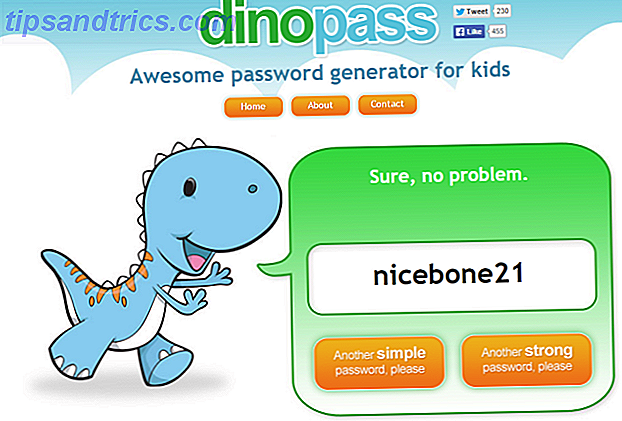Is het u opgevallen dat elke andere website tegenwoordig om persoonlijke informatie vraagt? Klik op een pagina en uw browser waarschuwt u over machtigingen voor het verzenden van meldingen of toegang tot uw camera en microfoon. Afgezien van video-chatsites, wilt u deze toestemming waarschijnlijk nooit toestaan.
Windows laat je de mogelijkheid voor sites om je camera en microfoon te gebruiken in Microsoft Edge intrekken. Als u per ongeluk verzoeken om gevoelige informatie hebt geaccepteerd of deze rechten gewoon niet wilt hebben, moet u deze instelling wijzigen om te voorkomen dat sites u bespioneren. Hoe adverteerders webbeacons gebruiken om u te volgen op internet en in e-mails Hoe adverteerders Gebruik Web Beacons om u te volgen op internet en in e-mails. Heeft u zich ooit afgevraagd hoe adverteerders u volgen op internet? Er zijn veel methoden, maar het gebruik van webbakens is een van de meest voorkomende en effectieve. Lees verder .
Edge wordt gebruikt om u in staat te stellen om de rechten per website te verfijnen, maar Microsoft lijkt dit in de nieuwste versie te hebben verwijderd. U kunt echter nog steeds meldingen voor afzonderlijke sites schakelen.
- Open Rand en klik op de menuknop met drie stippen in de rechterbovenhoek.
- Klik op Instellingen, scrol omlaag en selecteer Geavanceerde instellingen .
- Klik onder de kop Meldingen op Beheren en je ziet een lijst met sites waarvoor je meldingen hebt ingeschakeld. Wissel de schuifregelaars om ze uit te schakelen.
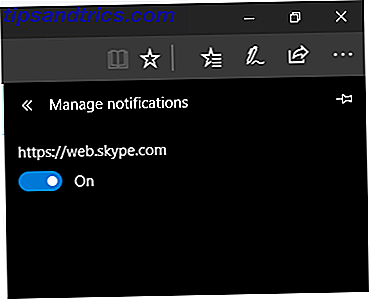
Om locatie-, microfoon- en cameratoestemmingen voor alle sites in Edge volledig uit te schakelen:
- Open het menu Instellingen in Windows 10.
- Selecteer het Privacy- item en kies vervolgens het type toestemming dat u wilt weigeren in de linkerzijbalk: Locatie, Microfoon of Camera .
- Onder de Kies-apps die je X- sectie kunnen gebruiken, schakel je de schuifregelaar voor Microsoft Edge uit. Nu hoeft u zich geen zorgen te maken over sites die om hen vragen.
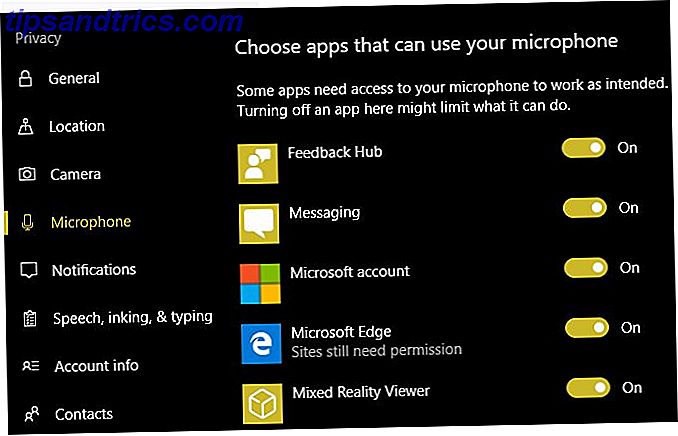
Merk op dat u misschien wilt overwegen of dit de beste keuze voor u is. Door bijvoorbeeld de locatie uit te schakelen, is het gebruik van weer- en kaartsites minder handig. En als u cameratoegang blokkeert, werken sites voor videoconferenties niet correct.
Misschien is de beste methode om een speciale browser te houden. Dit is wat Microsoft Edge goed is Dit is wat Microsoft Edge goed is Microsoft Edge is veel beter dan Internet Explorer. Het is tijd om browser-agnostisch te worden. We laten u de unieke functies zien die Edge het gebruik waard maken, zelfs als dit niet uw belangrijkste browser is. Lees Meer voor deze taken en blokkeer uw primaire door machtigingen uit te schakelen. Meer informatie over dit onderwerp vindt u in onze complete handleiding over Windows 10 privacy De complete handleiding voor Windows 10 Privacy-instellingen De complete gids voor Windows 10 Privacy-instellingen Weet u hoeveel persoonlijke gegevens u daadwerkelijk deelt wanneer u Windows 10 gebruikt? We laten u elke privacy-instelling voor Windows 10 zien en wat zij betekenen. Lees verder .
Heb je toestemming van Edge ingetrokken? Ben je bezorgd over privacy of geef je er de voorkeur aan om deze instellingen ingeschakeld te laten? Vertel ons je gedachten door een reactie achter te laten!
Afbeelding Krediet: lichtbron / Depositphotos